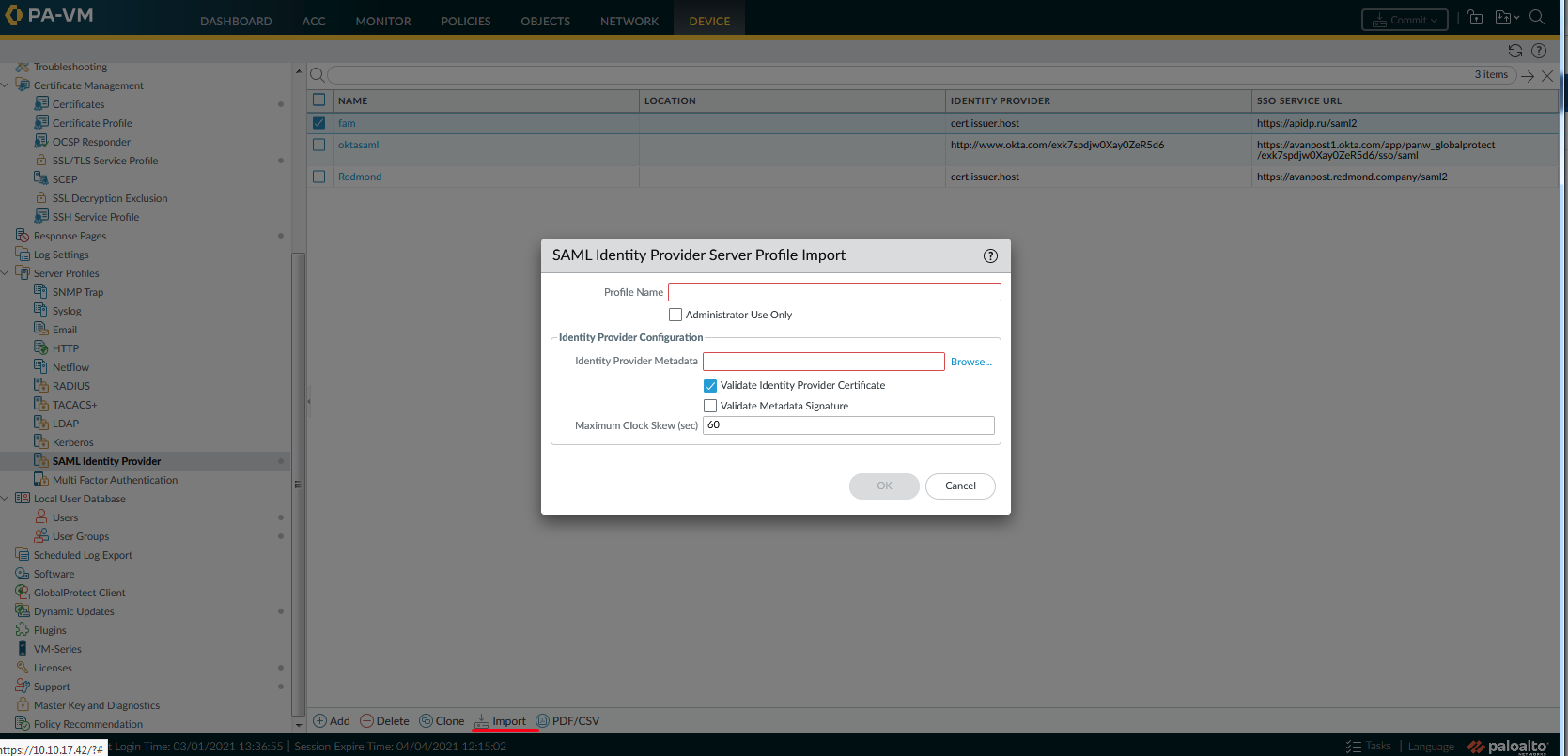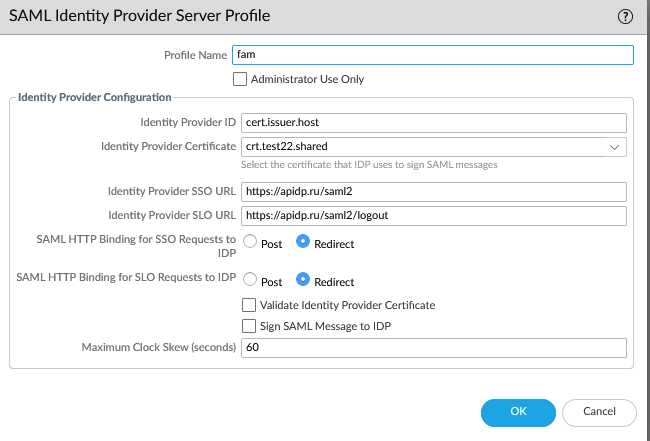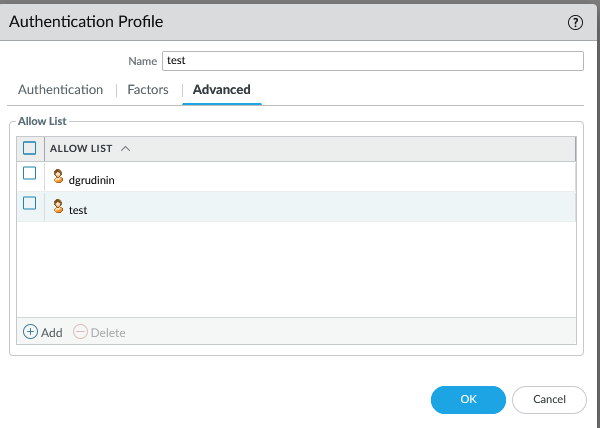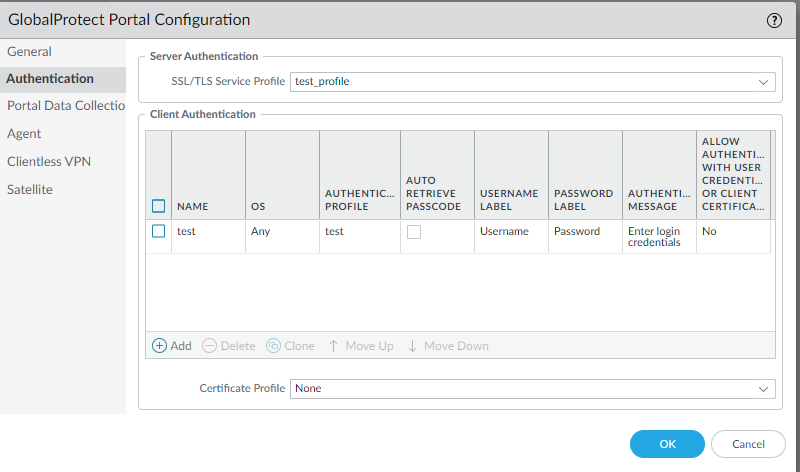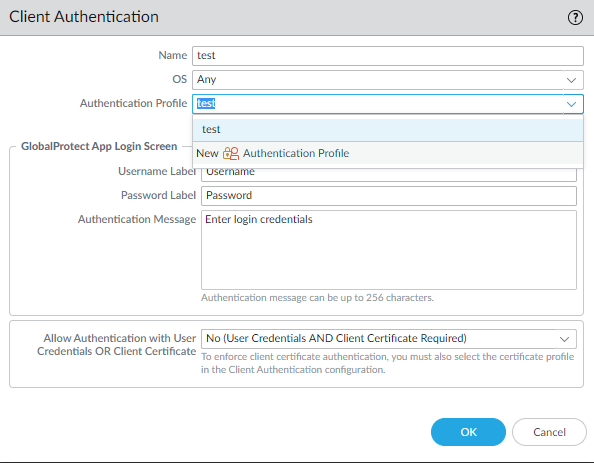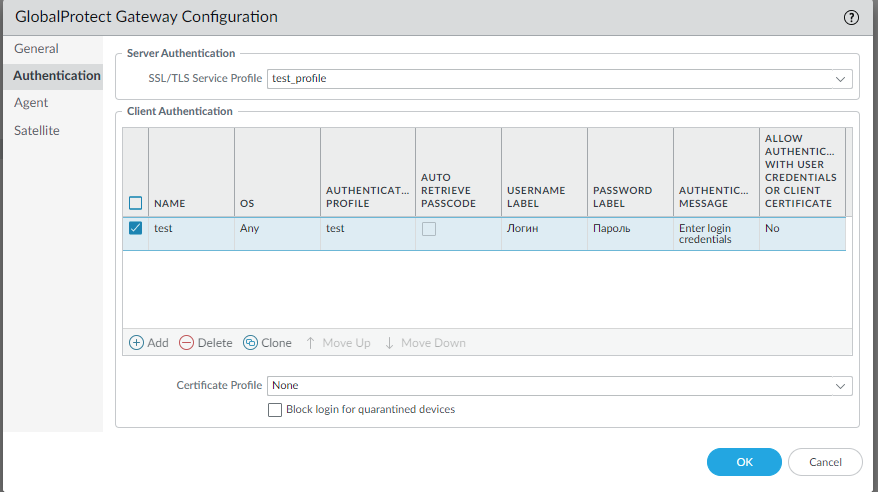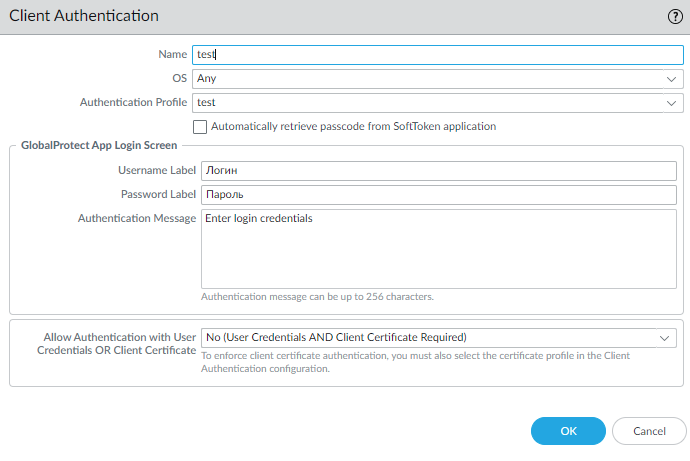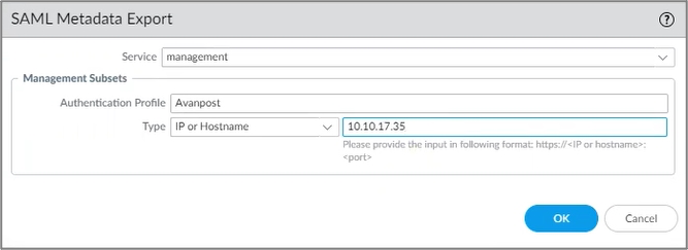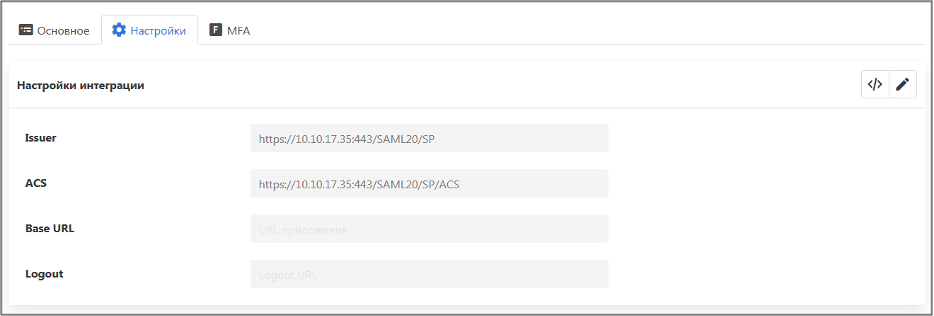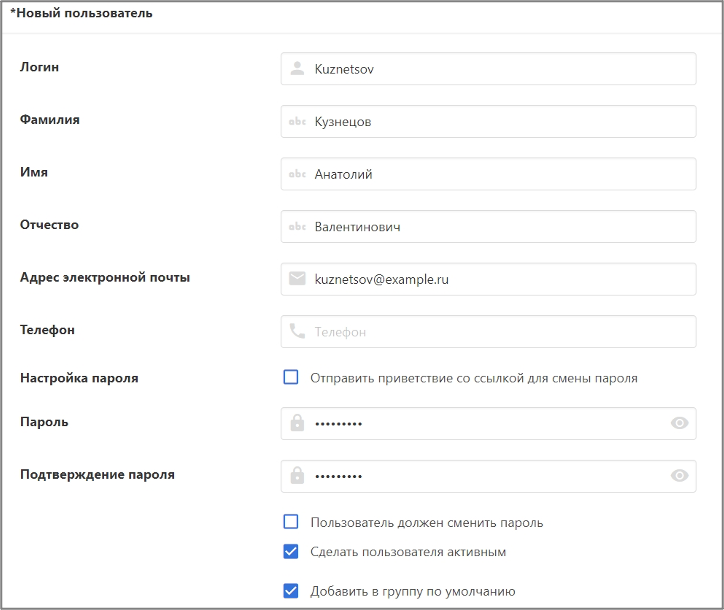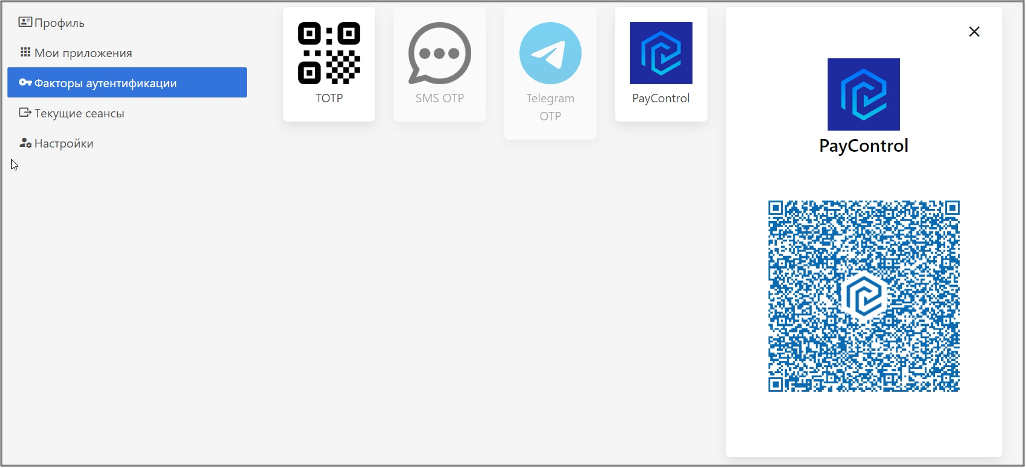Общие сведения
Avanpost FAM позволяет обеспечить 2FA для пользователей, выполняющих подключение к Palo Alto Networks VPN. В инструкции описывается настройка 2FA для Palo Alto Networks VPN с использованием SAML-механизма системы Avanpost FAM в режиме совместимости интеграции с GlobalProtect. Функциональность доступна для веб-интерфейса и десктопного интерфейса PAN-OS.
Для Palo Alto Networks VPN с целью 2FA/MFA/SSO могут использоваться следующие факторы аутентификации:
- Мобильное приложение Avanpost Authenticator (push + TOTP);
- Мобильное приложение SafeTech PayControl (push);
- SMS;
- TOTP;
- E-mail;
- Мессенджер Telegram.
Системные требования для интеграции Palo Alto Networks VPN с Avanpost FAM:
- Сервер Avanpost FAM 1.3.0 или выше;
Перед началом настройки подключения VPN через GlobalProtect необходимо иметь инфраструктуру в виде:
- Оборудования с PAN-OS;
- Клиентского компьютера с агентом GlobalProtect;
- В сети должна быть установлена и настроена система Avanpost FAM с SSL-сертификатом, подписанным удостоверяющим центром.
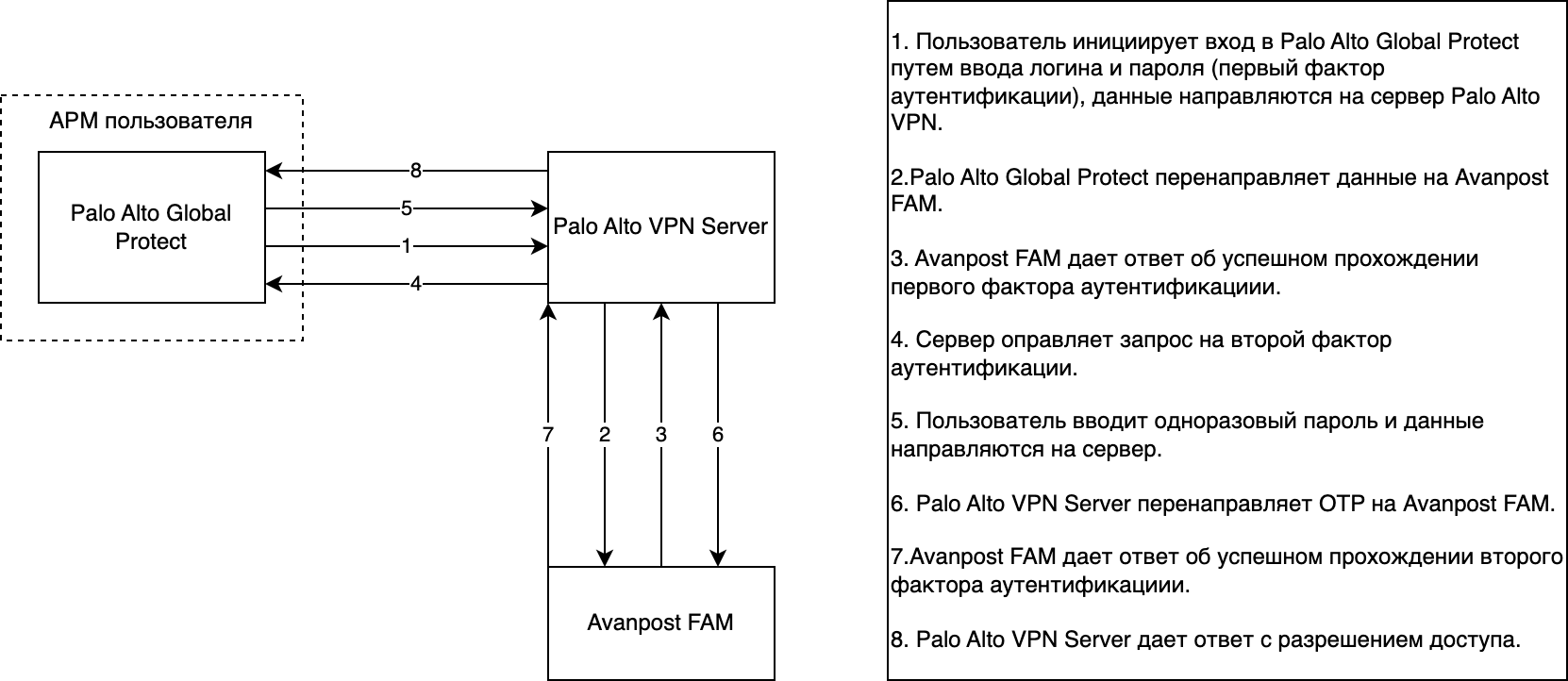
Схема компонентов решения при выполнении 2FA для Palo Alto Networks VPN с использованием SAML-механизма
системы Avanpost FAM в режиме совместимости интеграции с GlobalProtect
Настройка 2FA для Palo Alto Networks VPN
Настройка PAN-OS
Этап 1. Создание профиля SAML Identity Provider
- Загрузить файл метаданных SAML по ссылке https://idp.avanpost.local/.well-known/samlidp.xml, где idp.avanpost.local – FAM-сервер пользователя.
- Зайти в интерфейс PAN-OS в меню Device → Server Profile → SAML Identity Provider→ Import.
- В поле «Identity Provider Metadata» загрузить ранее скачанный файл xml.
- Флажок «Validate Identity Provider Certificate» необходимо снять.
Добавление профиля IdP
5. Зайти в добавленный профиль и проверить настройки (Рисунок).
Настройки SAML Provider Server Profile
Этап 2. Создание профиля аутентификации
- Перейти в меню Device → Authentication Profile→ Add.
- Создать профиль аутентификации с параметрами:
– Type (тип профиля аутентификации) – SAML;
– Idp Server Profile – созданный на шаге 1 SAML Provider Server Profile;
– Username Attribute – uid;
Настройки на вкладке "Authentication" при создании профиля
– На вкладке «Advanced» добавить пользователей, которым разрешено аутентифицироваться по этому профилю (Рисунок).
Добавление пользователей на вкладке «Advanced»
Этап 3. Настройка Portals в PAN-OS
Для привязки портала Palo Alto Global Protect VPN к профилю аутентификации (Authentication Profile) необходимо:
- Перейти в Network→ GlobalProtect→ Portals.
- Выбрать настроенный портал или создать новый (полное описание создания портала смотрите в инструкциях к Palo Alto).
- В меню «Authentication» добавить новый профиль на основе созданного ранее с помощью кнопки Add (Рисунок).
- Выбрать профиль аутентификации (Authentication Profile), созданный или настроенный на шаге 2 (Рисунок).
Вкладка "Authentication" в настройках портала
Этап 4. Настройка Gateway
Для привязки шлюза Palo Alto Global Protect VPN к профилю аутентификации (Authentication Profile) необходимо:
- Перейти в Network→ GlobalProtect→ Gateways.
- Выбрать настроенный шлюз или создать новый (полное описание создания шлюза в инструкциях к Palo Alto).
- В меню «Authentication» добавить новый профиль на основе созданного ранее с помощью кнопки Add (Рисунок).
- Выбрать профиль аутентификации (Authentication Profile), созданный или настроенный на шаге 2 (Рисунок).
Вкладка "Authentication" в настройках шлюза
Этап 5. Создание и настройка SAML-приложения в системе Avanpost FAM
В настройках интеграции приложения (при создании или редактировании данных приложения) указать соответствующую настройку интеграции (Рисунок).
Скачать файл с настройками можно в PaloAlto Device → Authentication Profile → Metadata, где 10.10.17.35 является IP-адресом портала.
Настройки интеграции приложения- В настройках факторов аутентификации вторым фактором указать «PayConfirm».
Этап 6. Создание пользователя в системе Avanpost FAM
Создать пользователя (Пользователи → Добавить пользователя) (Рисунок).
При создании пользователя необходимо убрать флажки «Отправить приветствие со ссылкой для смены пароля» («Send a greeting with a link for the password change») и «Пользователь должен сменить пароль» («User must change password»)
Форма создания нового пользователя в cистеме Avanpost FAM
Этап 7. Создание пользователя в PaloAlto
Перейти в раздел Device → Local User Database → Users →Add.
Логин и пароль пользователя в PaloAlto должен совпадать с логином и паролем пользователя в Системе Avanpost FAM.
Этап 8. Создание и настройка группы в Avanpost FAM
Группа должна включать настроенное ранее приложение и пользователя. Создание группы на каждого пользователя не требуется.
- Создать группу: Группы → Добавить группу (Рисунок).
- Добавить в группу созданного пользователя.
- Добавить в группу созданное приложение.
Создание новой группы в Avanpost FAM
Этап 9. Настройка фактора аутентификации
- В Системе Avanpost FAM в ЛК созданного пользователя привязать фактор аутентификации PayControl.
Фактор аутентификации PayControl в ЛК Avanpost FAM
Этап 10. Настройка агента GlobalProtect
- Открыть настройки агента и добавить IP-адрес портала.
Добавление IP-адреса портала
2. С помощью приложения PayConfirm подтвердить вход.
Проверка настройки
Запустить клиент Palo Alto Global Protect VPN.
- Ввести логин и пароль.
Пройти второй фактор аутентификации в соответствии с настроенным сценарием.
Успешное подключение к VPN на базе Palo Alto.